“Tôi không thể phát các tệp DAT trên trình phát đa phương tiện của mình. Có cách nào để giải quyết vấn đề này không? Tôi hy vọng bạn có thể giúp tôi giải quyết vấn đề này.”
Vâng, các tệp DAT thường được sử dụng cho VCD. Đây là tệp dữ liệu chung có khả năng lưu trữ định dạng văn bản hoặc nhị phân. Vì nhiều nền tảng không hỗ trợ định dạng này nên việc phát tệp DAT thực sự rất khó khăn. May mắn thay, chúng tôi có thể cung cấp cho bạn giải pháp tốt nhất mà bạn có thể sử dụng. Nếu bạn muốn phát tệp của mình mà không gặp bất kỳ sự cố nào, điều tốt nhất bạn nên làm là chuyển mã tệp DAT của mình sang định dạng tương thích hơn, chẳng hạn như MP4. Với điều đó, bạn có thể trải nghiệm phát lại video mượt mà, bất kể bạn sử dụng nền tảng nào. Bài đăng này sẽ cung cấp cho bạn nhiều quy trình để chuyển đổi tệp của mình sang MP4 bằng các trình chuyển đổi tốt nhất. Do đó, hãy đọc hướng dẫn này và tìm hiểu tất cả các quy trình để chuyển đổi tệp DAT sang MP4 định dạng.
- Phần 1. Lý do để chuyển đổi tệp DAT sang MP4
- Phần 2. Cách chuyển đổi DAT sang MP4 với chất lượng tốt nhất
- Phần 3. Cách chuyển đổi DAT sang MP4 bằng Windows Media Player
- Phần 4. Cách chuyển đổi DAT sang MP4 trên VLC
- Phần 5. Cách tốt nhất để chuyển mã DAT sang MP4 bằng WinX Video Converter
- Phần 6. Cách đổi file DAT sang MP4 trên VideoProc
- Phần 7. Cách chuyển đổi tệp DAT sang MP4 bằng Online-Convert
- Phần 8. So sánh 6 trình chuyển đổi DAT sang MP4 tốt nhất
Phần 1. Lý do để chuyển đổi tệp DAT sang MP4
Có nhiều lý do khiến bạn cần chuyển đổi tệp DAT sang định dạng MP4, chẳng hạn như:
Để có khả năng tương thích tốt hơn
Ngày nay, chỉ có một số ít nền tảng có thể mở tệp DAT. Với điều đó, nếu bạn muốn phát tệp của mình trên nhiều trình phát phương tiện khác nhau, tốt nhất là chuyển đổi chúng sang MP4 vì đây là một trong những định dạng phổ biến nhất mà bạn có thể mở trên hầu hết mọi nền tảng.
Kích thước tệp nhỏ hơn
MP4 có kích thước tệp nhỏ hơn, cho phép bạn tải video nhanh hơn và lý tưởng để lưu trữ video trên thiết bị của bạn.
Chỉnh sửa dễ dàng
Khi chỉnh sửa video, bạn nên chỉnh sửa video ở định dạng MP4. Lý do là vì định dạng này dễ truy cập và có thể phát được trên mọi phần mềm chỉnh sửa.
Bảo vệ tương lai
Tệp DAT đã lỗi thời. Để bảo toàn nội dung, tốt nhất là sử dụng định dạng MP4.
Phần 2. Cách chuyển đổi DAT sang MP4 với chất lượng tốt nhất
Nếu bạn muốn chuyển đổi DAT sang MP4 với chất lượng tốt nhất, hãy sử dụng AVAide Video Converter. Bộ chuyển đổi ngoại tuyến này có thể chuyển mã hoàn hảo các tệp của bạn chỉ trong một giây. Thêm vào đó, bạn thậm chí có thể sử dụng codec HEVC cho định dạng MP4. Nó cũng có thể cung cấp cho bạn tốc độ chuyển đổi cực nhanh, nhanh hơn tới 30 lần so với các bộ chuyển đổi khác. Ngoài ra, bạn có thể dễ dàng thêm phụ đề vào video và nâng cấp tệp lên tới 8K. Với điều đó, bạn có thể biết rằng phần mềm đủ mạnh để đạt được kết quả mong muốn của bạn. Để tìm hiểu cách chuyển đổi tệp DAT của bạn sang MP4, hãy xem các bước bên dưới.
Bước 1Tải xuống AVAide Video Converter trên máy tính của bạn. Sau đó, chạy phần mềm để xem giao diện người dùng chính của nó.

Hãy thử nó Đối với Windows 7 trở lên
 An toàn tải
An toàn tải
Hãy thử nó Dành cho Mac OS X 10.13 trở lên
 An toàn tải
An toàn tảiBước 2Đi đến Bộ chuyển đổi phần và đánh dấu vào Thêm các tập tin để thêm tệp DAT mà bạn muốn chuyển đổi.
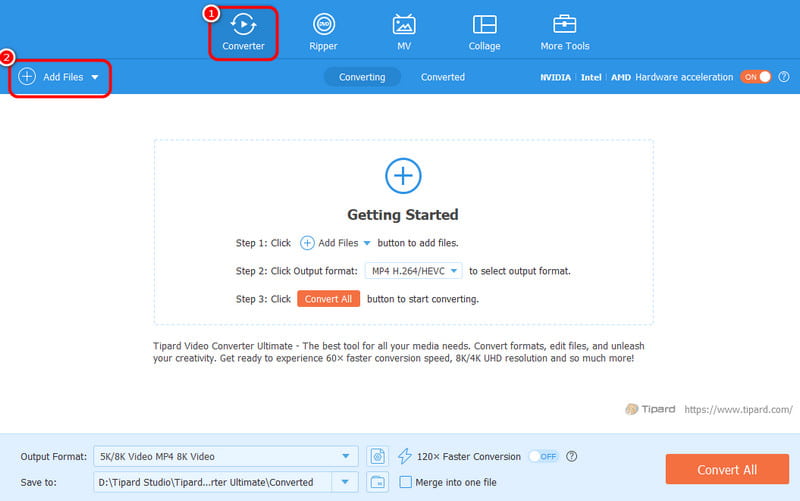
Bước 3Từ Định dạng đầu ra phần, chọn MP4 định dạng. Bạn cũng có thể chọn chất lượng video ưa thích của mình.
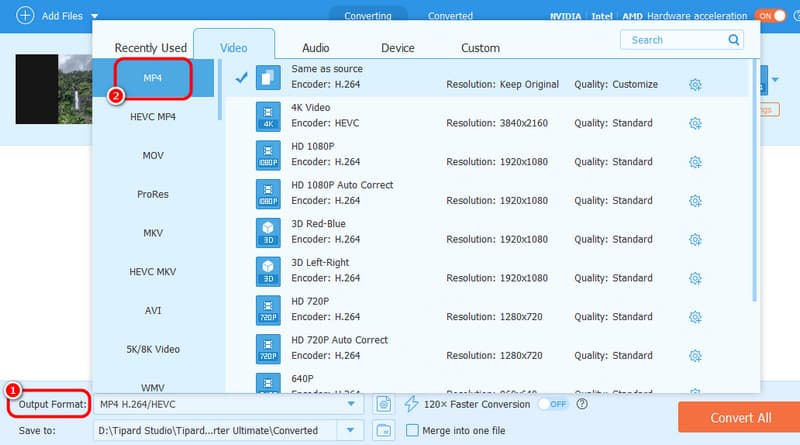
Bước 4Đánh vào Chuyển đổi tất cả tùy chọn bên dưới để chuyển đổi và lưu đầu ra cuối cùng của bạn.
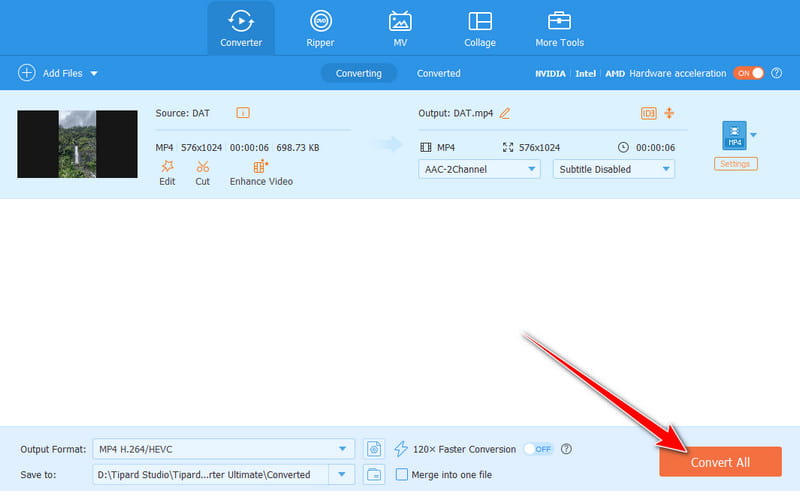
Phần 3. Cách chuyển đổi DAT sang MP4 bằng Windows Media Player
Trình nghe nhạc của windows có khả năng phát và chạy các tệp phương tiện khác nhau. Nếu bạn đang tìm cách tốt nhất để chuyển đổi tệp DAT của mình sang định dạng MP4, chúng tôi không thể giới thiệu phần mềm này. Đó là vì phần mềm không có tính năng chuyển đổi có thể giúp bạn có được kết quả mong muốn. Thêm vào đó, nếu bạn muốn phát tệp DAT của mình, trước tiên bạn phải đổi tên tệp thành .mpg để có thể phát lại video mượt mà và hiệu quả.
Phần 4. Cách chuyển đổi DAT sang MP4 trên VLC
Bạn cũng có thể sử dụng VLC để chuyển đổi tệp DAT của bạn sang MP4 một cách hiệu quả. Nó cũng có thể cung cấp cho bạn một quy trình dễ dàng, phù hợp với tất cả người dùng. Thêm vào đó, bạn có thể sử dụng một số chức năng để chỉnh sửa video. Bạn có thể cắt video trên VLC, thêm phụ đề, điều chỉnh độ sáng, v.v. Xem các bước bên dưới khi sử dụng bộ chuyển đổi DAT sang MP4 này.
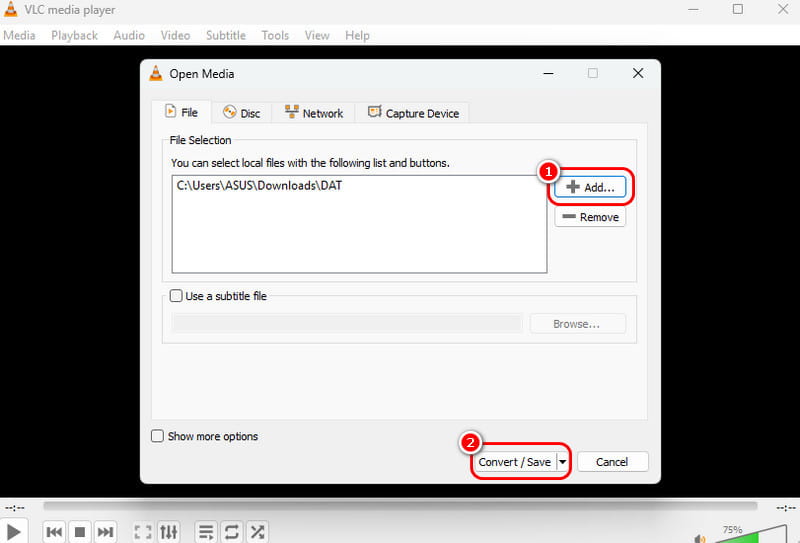
Bước 1Sau khi bạn khởi chạy VLC Media Player, đi đến Phương tiện truyền thông phần và tiến hành đến Chuyển đổi / Lưu lựa chọn.
Bước 2Sau đó nhấn vào Thêm vào chèn tệp DAT bạn muốn chuyển mã. Từ giao diện dưới cùng, nhấn Chuyển đổi / Lưu lựa chọn.
Bước 3Điều hướng đến Hồ sơ phần và chọn MP4 định dạng. Sau đó, đánh dấu vào Nhấn nút Bắt đầu để bắt đầu quá trình chuyển đổi.
Phần 5. Cách tốt nhất để chuyển mã DAT sang MP4 bằng WinX Video Converter
Bạn cũng có thể sử dụng Trình chuyển đổi video WinX nếu bạn muốn đổi tệp DAT sang định dạng MP4 với chất lượng thỏa mãn. Nó thậm chí có thể cung cấp cho bạn một giao diện người dùng đơn giản, cho phép bạn điều hướng tất cả các tính năng cho đến khi bạn có được kết quả mong muốn. Bạn có thể làm theo hướng dẫn bên dưới để đổi DAT sang MP4.
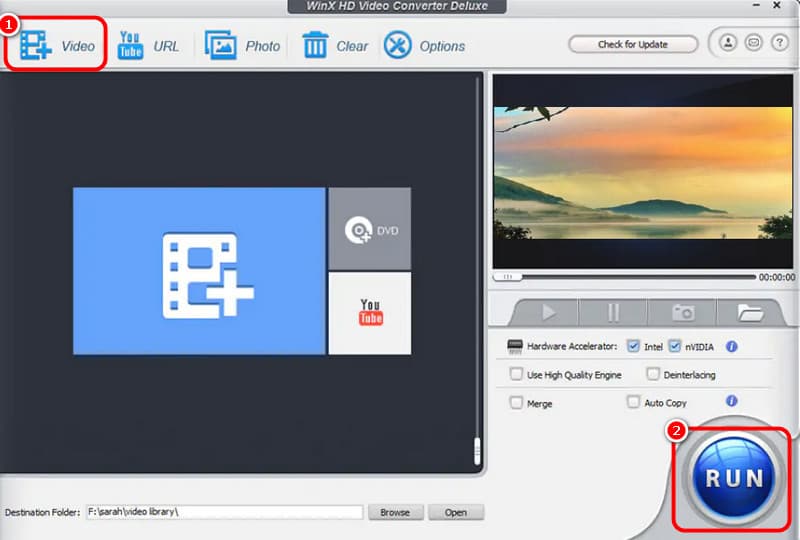
Bước 1Tải xuống và cài đặt Trình chuyển đổi video WinX. Sau đó, nhấp vào Băng hình nút để thêm tệp DAT.
Bước 2Sau đó, đi đến Hồ sơ đầu ra tùy chọn để chọn MP4 định dạng.
Bước 3Đánh vào Chạy để bắt đầu quá trình chuyển đổi DAT sang MP4. Sau khi hoàn tất, giờ bạn có thể phát video của mình trên trình phát MP4 và trình phát phương tiện khác.
Phần 6. Cách đổi file DAT sang MP4 trên VideoProc
VideoProc là một trong những chương trình có thể chuyển đổi và chỉnh sửa các tệp video của bạn một cách hiệu quả. Với tính năng chuyển đổi của nó, bạn có thể tạo tệp MP4 từ tệp DAT của mình. Nó cũng có thể cung cấp cho bạn một bố cục dễ hiểu để điều hướng đơn giản. Bạn cũng có thể chuyển đổi nhiều tệp hơn khi sử dụng phần mềm, chẳng hạn như MP4 sang MOV, MP4 sang AVI, MP4 sang MKV, v.v. Nhược điểm duy nhất ở đây là nó chèn hình mờ vào video khi sử dụng phiên bản miễn phí. Nhưng nếu bạn vẫn muốn chuyển đổi định dạng DAT sang MP4, hãy kiểm tra hướng dẫn bên dưới.
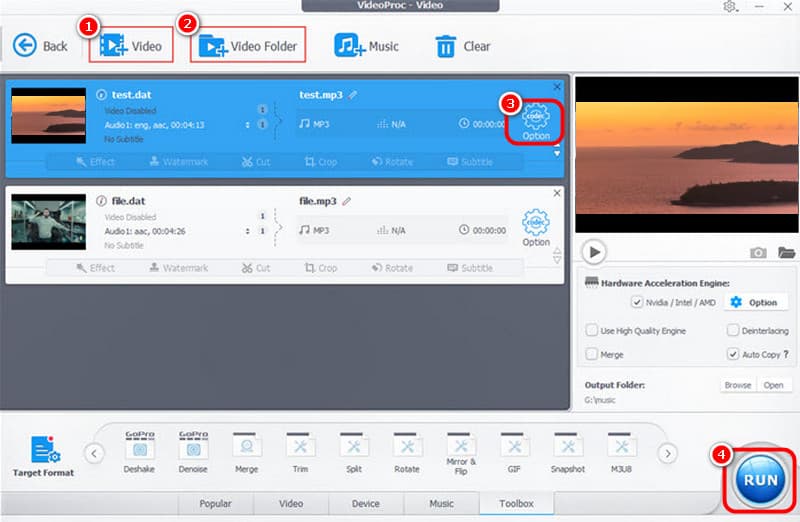
Bước 1Sau khi bạn truy cập VideoProc, nhấn vào Băng hình nút để thêm tệp DAT từ màn hình nền của bạn.
Bước 2Sau đó, đi đến Thiết lập nút để chọn MP4 dưới dạng định dạng đầu ra của bạn.
Bước 3Đối với quá trình chuyển đổi cuối cùng, hãy nhấp vào Chạy nút ở giao diện phía dưới.
Phần 7. Cách chuyển đổi tệp DAT sang MP4 bằng Online-Convert
Nếu bạn muốn chuyển đổi DAT sang MP4 trực tuyến miễn phí, hãy sử dụng Chuyển đổi trực tuyến. Bộ chuyển đổi dựa trên web này có thể cung cấp cho bạn kết quả bạn cần sau quá trình chuyển đổi. Thêm vào đó, nó cũng có thể cung cấp cho bạn một quy trình nhanh chóng, giúp bạn tiết kiệm nhiều thời gian hơn. Nó cũng có thể cho phép bạn điều chỉnh nhiều thông số khác nhau, chẳng hạn như tốc độ khung hình, cài đặt trước, chiều rộng, chiều cao, v.v.
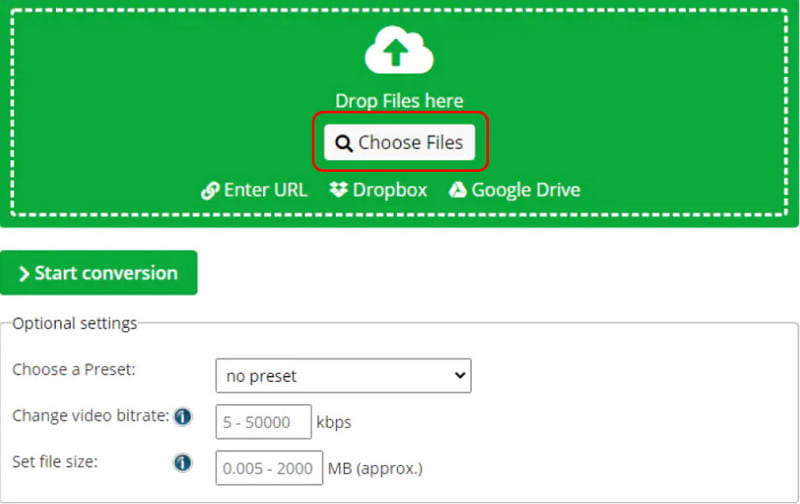
Bước 1Sau khi bạn truy cập Online-Convert trên trình duyệt, hãy nhấn nút Chọn tệp để tải tệp DAT lên.
Bước 2Sau đó, đi đến Đầu ra phần để chọn MP4 định dạng.
Bước 3Nhấn vào Bắt đầu chuyển đổi nút để tiến hành quá trình chuyển đổi DAT sang MP4.
Phần 8. So sánh 6 trình chuyển đổi DAT sang MP4 tốt nhất
Nếu bạn muốn biết thêm thông tin chi tiết về các bộ chuyển đổi DAT sang MP4 tốt nhất, hãy xem tất cả thông tin từ bảng so sánh bên dưới.
- Người chuyển đổi
- Tốc độ chuyển đổi
- Tính năng chỉnh sửa
- Chuyển đổi hàng loạt
- Dễ sử dụng
- Chất lượng đầu ra
- Tốt nhất cho
| AVAide Video Converter | Trình nghe nhạc của windows | VLC | Trình chuyển đổi video WinX | VideoProc | Chuyển đổi trực tuyến |
| Nhanh | / | Chậm | Nhanh | Nhanh | Phụ thuộc vào kết nối internet. |
| Trồng trọt Xén hợp nhất Nâng cao Giảm tiếng ồn Bộ lọc | Không có | Trồng trọt Xén Bộ lọc | Chỉnh sửa nhẹ | hợp nhất Trồng trọt Ổn định | Không có |
| Đúng | Không | Không | Đúng | Đúng | Không |
| Giản dị | Dễ dàng (để phát lại) | Giản dị | Giản dị | Giản dị | Giản dị |
| Xuất sắc | / | Tiêu chuẩn | Xuất sắc | Xuất sắc | Tiêu chuẩn |
| Chuyển đổi phương tiện truyền thông Chỉnh sửa video | Xem lại video | Xem lại video Chuyển đổi phương tiện truyền thông | Chuyển đổi phương tiện truyền thông | Chuyển đổi phương tiện truyền thông | Chuyển đổi phương tiện truyền thông |
Đến đổi file DAT thành MP4 định dạng, bạn có thể sử dụng tất cả các phương pháp được giới thiệu trong bài hướng dẫn này. Ngoài ra, nếu bạn muốn có được kết quả với chất lượng đáng kinh ngạc, tốt nhất là sử dụng AVAide Video Converter. Chương trình này có thể cung cấp chất lượng video lên đến 8K, khiến nó trở thành một công cụ chuyển đổi đáng chú ý.
Hộp công cụ video hoàn chỉnh của bạn hỗ trợ hơn 350 định dạng để chuyển đổi với chất lượng không mất dữ liệu.




